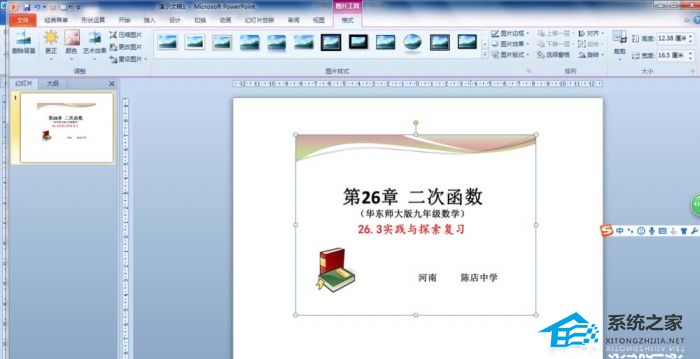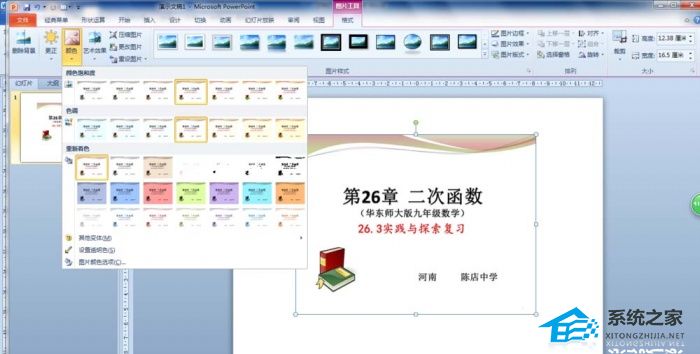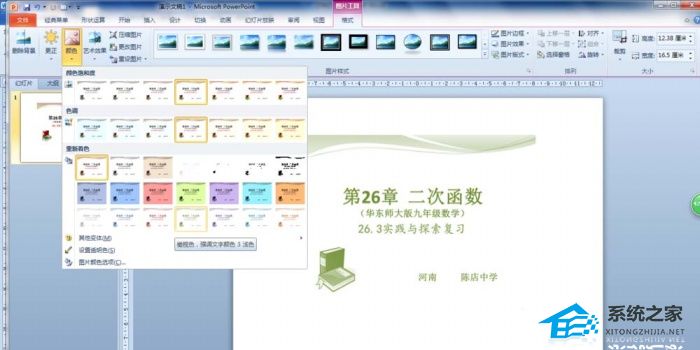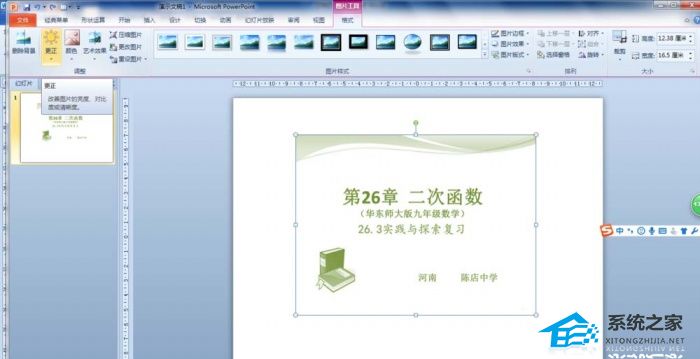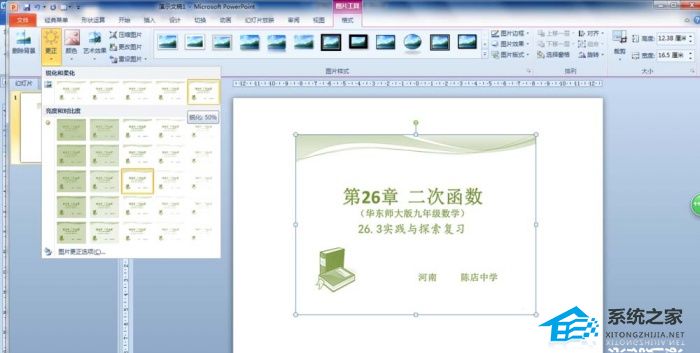PPT图片中的字体颜色怎么改?PPT修改图片中的字体颜色的方法 |
您所在的位置:网站首页 › 怎么让ppt的字变成彩色 › PPT图片中的字体颜色怎么改?PPT修改图片中的字体颜色的方法 |
PPT图片中的字体颜色怎么改?PPT修改图片中的字体颜色的方法
|
当前位置:系统之家 > 系统教程 > PPT修改图片中的字体颜色的方法
PPT图片中的字体颜色怎么改?PPT修改图片中的字体颜色的方法
时间:2022-11-23 11:24:50 作者:娜娜 来源:系统之家 1. 扫描二维码随时看资讯 2. 请使用手机浏览器访问: https://m.xitongzhijia.net/xtjc/20221108/256610.html 手机查看 评论 反馈  工作总结PPT模板 海量资源 竞聘述职PPT模板 每日更新 企业培训PPT模板 风格多样 教学课件PPT模板 任意下载PPT图片中的字体颜色怎么改?近期有用户觉得PPT内的图片字体颜色自己不是很喜欢,因此想要将其修改,那么应该如何操作呢?本期教程小编将为大家带来PPT修改图片中的字体颜色的方法,我们一起来看看吧。
1、在PPT2010中打开带有文字的图片。
2、选中图片,单击图片工具中的“格式”选项卡。
3、在“调整”组中单击“颜色”按钮。
4、在展开的下拉列表中找到“重新着色”,选择“强调文字颜色×、浅色”某个样式,这时文字颜色就是彩色的了。
5、为了提高文字的清晰度,在“调整”选项组中单击“更正”按钮。
6、在“锐化和柔化”选项中选择“锐化50%”即可。
PPT无法输入汉字怎么办?PPT无法输入汉字的解决教程 下一篇 > 怎么复制PPT的背景到另一个PPT? 相关教程 如何制作PPT-PPT制作最简单的教程步骤 PPT怎么调分栏间距? PPT背景音乐如何从头播到尾 PPT怎么消除图片白底 怎么启用PPT中自动折叠功能区功能 PPT怎么自动删除缓存文件 PPT插入的图片如何不被压缩 PPT怎么启用实时预览 怎么关闭PPT拼写检查 PPT无法复制粘贴怎么办?PPT无法复制粘贴的解...
PPT添加备注怎么设置?PPT添加备注设置教程 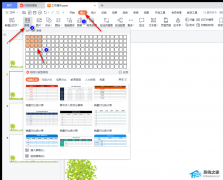
PPT表格数据如何生成图表?PPT将表格转换为图表的方法 
PPT如何将一张图片应用到全部?PPT把一张图片应用到每页的方法 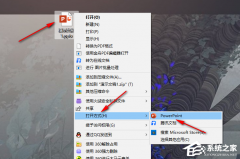
PPT打开后字体变成乱码怎么办?一招轻松搞定! 发表评论共0条  没有更多评论了
没有更多评论了
评论就这些咯,让大家也知道你的独特见解 立即评论以上留言仅代表用户个人观点,不代表系统之家立场 |
【本文地址】
今日新闻 |
推荐新闻 |